Win8.1系统下taskhost.exe占用CPU过高怎么办?
时间:2017-08-17来源:东坡网作者:chunhua
大家在使用电脑的过程中,有时候会觉得系统的运行速度变得很缓慢,这时大家都会进入任务管理器查看运行中的程序,看哪些程序是否占用了大量的CPU。最近一位Win8.1用户就碰到了系统运行缓慢的情况,打开任务管理器发现名为taskhost.exe的进程占用了很高的CPU,那么这个taskhost.exe是什么进程呢?该如何解决taskhost.exe占用CPU过高的情况呢?
taskhost.exe是什么进程?
taskhost.exe进程是Windows系统自带的一个进程,是负责Windows系统运行计划的,简单的来说也可以称作计划任务程序,这个程序也是Windows系统的新特色,通过此程序可以定时设置系统中的相关操作,让操作系统到时间就执行您所设置的相关操作非常方便,如果关闭此进程计划的定时任务就会失效。但是有时候 taskhost.exe进程能够占到一半的cpu使用量,这时我们就需要将其关闭。
Win8.1系统下taskhost.exe占用CPU过高的解决方法:
解决方法一:结束Taskhost.exe进程
这种方法治标不治本,图一时痛快的朋友可以尝试下,任务管理器中结束进程就可以了,这里就不提供截图了!
解决方法二:禁用自动维护
1、右击桌面这台电脑图标,菜单中选择“管理”。
2、在管理工具界面,点开“任务计划程序”,依次展开 Microsoft-〉Windows-〉TaskScheduler,在右侧窗口,对着Idle Maintenance和Regular Maintenance两项任务,点击选中后,分别单击右键,菜单中选择“禁用”。
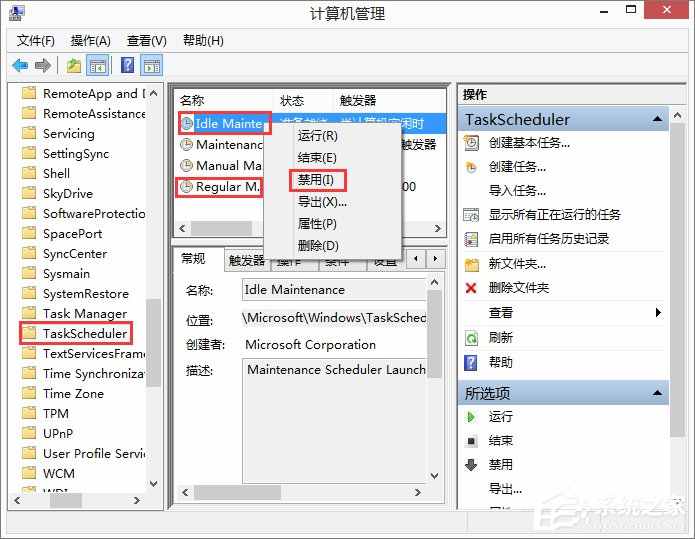

解决方法三:关闭家庭组
1、利用鼠标手势调出Charm栏,点击“设置”。
2、出现的新界面,点击“更改电脑设置”。
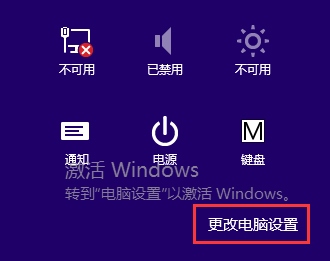
3、在电脑设置界面,点击“网络”,然后点击“家庭组”,在右侧窗口找到并点击“离开”。
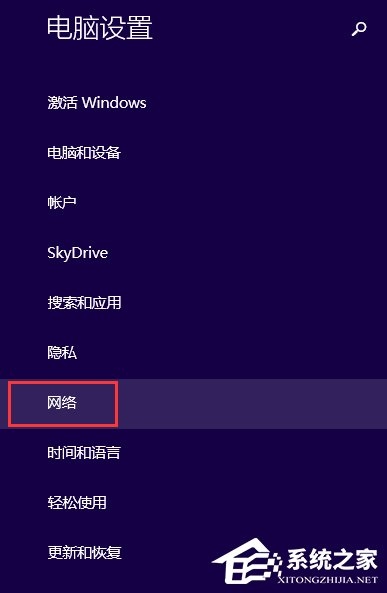
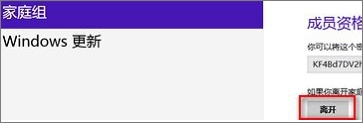
上述便是Win8.1系统下taskhost.exe占用CPU过高的三种解决方案,如果大家也遇到了此情况,并且没有需要执行的计划任务,那么可以采取以上方法来解决。
相关信息
-
-
2023-03-09
Windows8专业版下载_Win8专业版免费下载(永久激活) -
2023-03-09
Win8系统怎么安装?硬盘安装Win8系统的方法 -
2023-03-09
Win8系统电脑怎么恢复出厂设置?Win8恢复出厂设置教程
-
-
Win8.1怎么升级到Win10系统?Win8免费升级Win10教程
Win8系统是很多老机器都在使用的系统,不过如果你想要免费升级到Win10也是可以的,可以直接升级,也可以在系统之家下载需要的win10系统,然后通过安装重装系统的方式来进行系统的升级替换即可。最新的Win10版本的系统,非常流...
2023-03-09
-
Win8如何取消软件开机自启?Win8如消软件开机自启的方法
Win8系统算是微软的一个过度系统,因此使用过的小伙伴还是有不少的,那么如果当Win8软件设置了开机自启动之后就会导致系统的速度变慢慢,这时候要如何去关闭呢?下面就跟着小编一起来看看Win8如消软件开机自启的方法吧。...
2023-03-09
系统教程栏目
栏目热门教程
- 126次 1 Win8系统怎么把《穿越火线》调成全屏?
- 109次 2 Windows8系统怎么连接wifi?Win8连接无线网络的方法
- 88次 3 Win8系统下connectify的使用教程
- 86次 4 怎么调节Win8笔记本屏幕亮度?
- 83次 5 Win8保存IE浏览器图片时提示“没有注册接口”怎么办?
- 83次 6 Win8系统Teamviewer提示“未就绪请检查您的连接”如何解决?
- 80次 7 Win8.1开始屏幕出现红色方框如何应对?
- 78次 8 Win8打开PDF文件需要输入账户密码怎么办?
- 78次 9 Win8系统打开并操作nrg、sub、ccd类型文件方法
- 78次 10 Win8电脑没有无线网络怎么办?
人气教程排行
- 4506次 1 5E对战平台怎么下载?csgo5E对战平台在哪里下载?
- 1254次 2 wallpaper怎么对好友隐藏自己的订阅?
- 763次 3 如何删除Win10保留的存储 Win10如何删除系统保留的小空间
- 665次 4 Win10专业版提示“无法访问Windows激活服务器”怎么办?
- 441次 5 比特彗星如何使用?比特彗星使用的方法
- 366次 6 Wallpaper怎么取消自动下载 阻止wallpaper自动同步
- 365次 7 Xbox下载速度慢怎么办?Xbox下载速度慢的解决方法
- 362次 8 Windows Terminal可以卸载吗?Terminal卸载方法
- 361次 9 巧用U盘在win8PE下安装win7系统的教程
- 360次 10 图文演示windows2003迁移至win2008系统的步骤
站长推荐
热门系统下载
- 240次 1 Win10 22H2 ISO官方镜像 V2022
- 193次 2 深度技术 GHOST WIN7 64位稳定纯净版 V2020.11
- 171次 3 Win11 俄罗斯大神精简版 V2022.09
- 167次 4 Win11 22H2 22622简体中文正式版 V2022
- 153次 5 雨林木风 GhostXP SP3装机版 YN11.2 2011
- 150次 6 番茄花园 GHOST WIN7 SP1 X86 装机旗舰版 V2017.01 (32位)
- 149次 7 Acer 宏碁 GHOST WIN7 SP1 X64 笔记本通用版 V2019.09
- 149次 8 Win10 21H2 19044.2006 官方正式版 (KB5017308) V2022




